redis我就不在这里介绍了,这里直接介绍windows安装redis服务,网上有很多介绍windows版,我这边安装的是一个极简版的。
redis官方下载地址:https://redis.io/download,redis 64位下载地址:https://github.com/ServiceStack/redis-windows
博客园下载地址:https://files.cnblogs.com/files/chy123/redisbin_x64.zip
解压之后如下图:里面还有常用的redis功能的exe文件
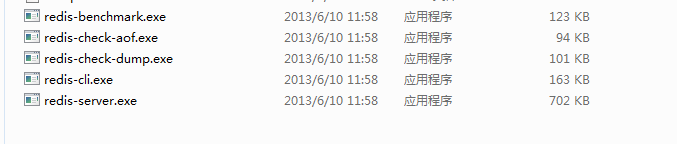
然后配置环境变量,然后控制台下可以直接使用,redis-server.exe redis.windows.conf 如下图:
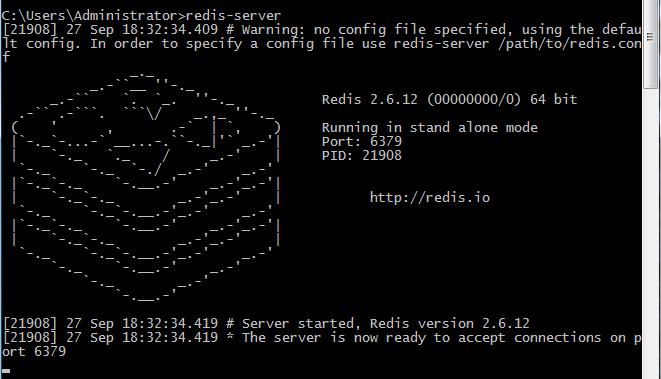
然后再安装window桌面的redis管理软件RedisDesktopManager
官网下载地址:https://redisdesktop.com/download
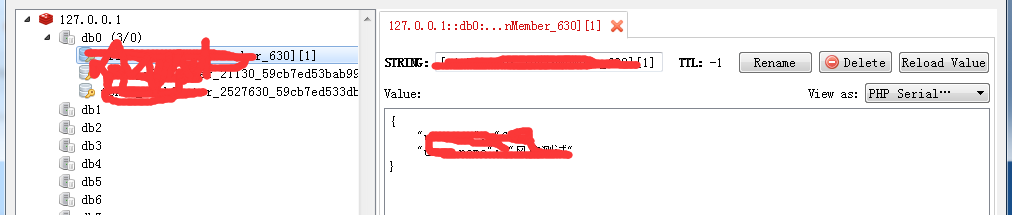
修改redis.windows.conf文件,设置maxmemory 大小
设置redis密码 requirepass
将redis加入到windows的服务中(service和loglevel前都是两个-)
redis-server.exe --service-install redis.windows.conf --loglevel verbose
(后边的 verbose 表示: 详尽,相当于Java中的 debug级别) 
写入之后就可以在系统的服务中进行查看并设置
操作步骤为:鼠标右键「任务栏」– 点击「任务管理器」— 选择「服务」选项— 点击下方「打开服务」按钮,打开服务窗口之后就可以找到 Redis 的服务

在这里可以设置 Redis 服务的属性,当我们将 Redis 设置为 windows 的一项服务之后,该服务是默认自动打开的,如果我们只需要在进行开发调试的时候开启这项服务,调试完毕将服务关掉的话,就可以将 Redis 的系统服务设置为手动
鼠标右键「Redis」服务 — 点击「属性」按钮 — 在弹出的窗口中,将「启动类型」设置为「手动」,然后点击「确定」即可